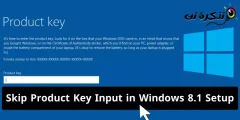Come mettere in pausa gli aggiornamenti di Windows 10 in questo modo ufficiale
Laddove Windows 10 differisce dalle versioni precedenti del sistema Windows per quanto riguarda gli aggiornamenti, Microsoft ha reso obbligatori e obbligatori gli aggiornamenti in Windows 10, e questa faccenda ha un vantaggio e uno svantaggio.E la stabilità del sistema in generale, il difetto in questo la questione è anche che consuma molto le risorse del dispositivo e di Internet, poiché gli aggiornamenti vengono scaricati automaticamente, quindi la dimensione degli aggiornamenti è grande e quindi gli aggiornamenti sono Consumo di Internet moltoFortunatamente, nell'ultimo aggiornamento per Windows 10, Microsoft ha aggiunto una nuova opzione all'interno delle impostazioni di aggiornamento che consente all'utente di sospendere gli aggiornamenti in modo da non ricevere alcun nuovo aggiornamento per un certo periodo.
Come attivare questa nuova opzione?
Questo è ciò che esamineremo con te attraverso questo articolo.
Modo
È molto semplice e consiste in pochi passaggi, all'inizio dovrai aprire un'applicazione impostazioni Alternativa al pannello di controllo Windows 10, Questo è o aprendo menu iniziale Quindi fare clic sull'icona Impostazioni profilo o aprendo Centro notifiche Centro notifiche Tramite la barra delle applicazioni accanto all'orologio o premendo il pulsante . Logo di Windows + lettera i insieme sulla tastiera, dove appare subito una finestra Impostazioni, attraverso la finestra delle impostazioni, andrai alla sezione Aggiornamento e sicurezza Ti mostra cosa è correlato alla sicurezza e agli aggiornamenti.
Dal lato destro nella sezione Windows Update Scorri verso il basso per trovare un'opzione Opzioni avanzate Fare clic su di esso, quindi scorrere verso il basso fino alla sezione Metti in pausa gli aggiornamenti Questa è la nuova opzione che Microsoft ha aggiunto con Windows 10 Creators Update. Attraverso questa opzione, puoi interrompere temporaneamente gli aggiornamenti e ciò accadrà una volta attivata l'opzione Metti in pausa gli aggiornamenti Come mostrato nell'immagine sopra, quindi il sistema Windows smetterà di ricevere nuovi aggiornamenti per 7 giorni consecutivi, trascorso tale periodo, Windows disattiverà automaticamente l'opzione Metti in pausa gli aggiornamenti E controlla gli ultimi aggiornamenti, scaricali e installali immediatamente per mantenere aggiornato il tuo dispositivo, quindi puoi riattivare l'opzione per sospendere nuovamente gli aggiornamenti.
Risolvi il problema dell'avvio ritardato di Windows